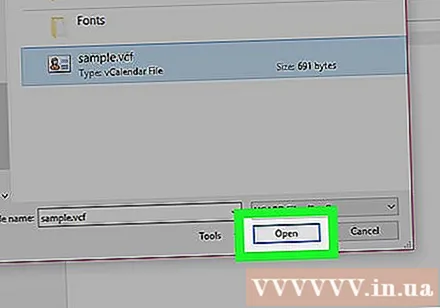Pengarang:
Louise Ward
Tanggal Pembuatan:
8 Februari 2021
Tanggal Pembaruan:
2 Juli 2024

Isi
Artikel ini menunjukkan cara menambahkan kontak ke akun email Anda dengan membuka file VCF. File VCF, juga dikenal sebagai file "vCard", menyimpan informasi kontak yang dapat dibaca dan diimpor di layanan email seperti Gmail, iCloud, dan Yahoo, serta Outlook di desktop. Namun, Anda hanya dapat menggunakan file VCF di komputer.
Langkah
Metode 1 dari 4: Gunakan Gmail
dengan ikon roda gigi. Opsi ini ditampilkan di sudut kiri bawah jendela. Menu lain akan muncul di sini.
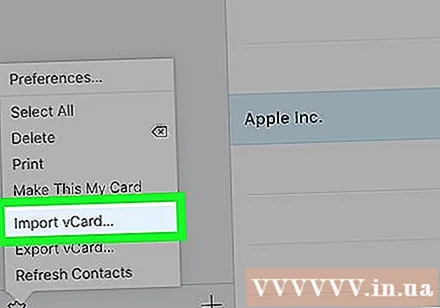
Klik Impor vCard ... (Masukkan vCard…). Ini adalah opsi di menu yang sedang ditampilkan. Ini menunjukkan kepada Anda File Explorer (di Windows) atau jendela Finder (di Mac).
Pilih file VCF. Klik file VCF yang ingin Anda buka dengan iCloud.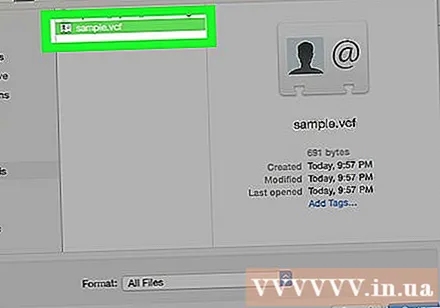
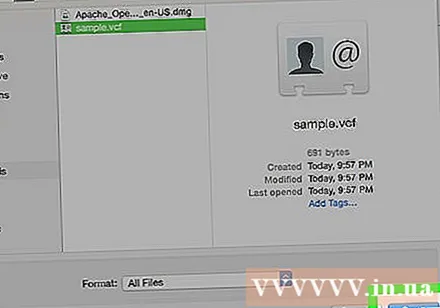
Klik Buka (Buka). Opsi ini berada di pojok kanan bawah jendela. Dengan tindakan ini, informasi kontak di file akan ditambahkan ke kontak iCloud. iklan
Metode 3 dari 4: Gunakan Yahoo
Buka Yahoo. Buka https://mail.yahoo.com/ di browser komputer Anda. Anda akan melihat kotak masuk Yahoo jika sudah masuk.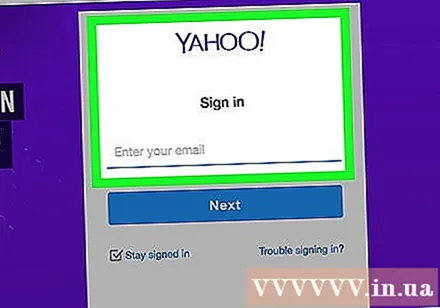
- Jika Anda belum masuk, Anda harus memasukkan alamat email dan kata sandi Anda saat diminta.
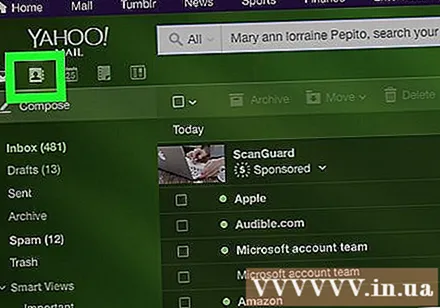
Klik ikon "Kontak". Ini adalah ikon buku catatan yang ditampilkan di sudut kanan atas jendela. Ini akan menampilkan kontak di tab baru.- Jika Anda menggunakan Yahoo versi lama, Anda akan mengklik ikon buku catatan dengan siluet manusia di sudut kiri atas jendela.
Klik Impor Kontak (Impor kontak). Ini dipilih di kolom tengah halaman direktori.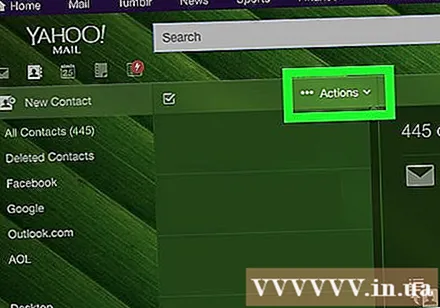
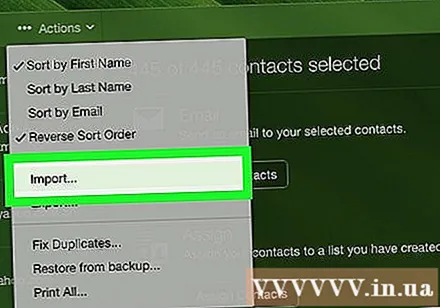
Klik Impor (Enter) di sebelah kanan header "Upload File". Jendela lain akan muncul di layar.
Klik Pilih File (Pilih File) di atas jendela yang ditampilkan. Desktop sekarang memiliki File Explorer (Windows) atau jendela Finder (Mac) yang disertakan.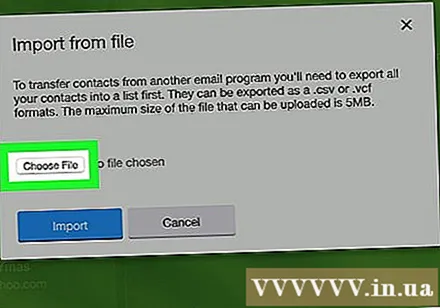
Pilih file VCF. Klik pada file VCF yang ingin Anda buka di Yahoo.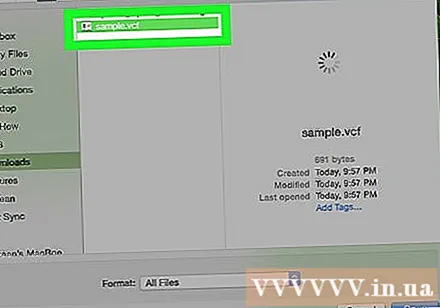
Klik Buka (Buka). Opsi ini berada di pojok kanan bawah jendela. File VCF Anda akan diunggah ke jendela yang ditampilkan.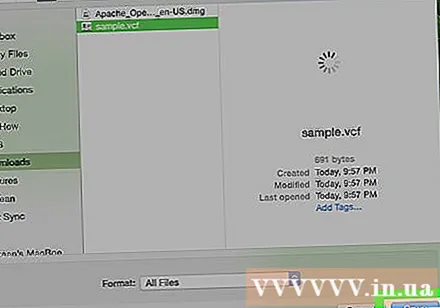
Klik Impor (Enter) di bawah jendela yang ditampilkan. Dengan demikian, kontak Anda akan diimpor ke Yahoo. iklan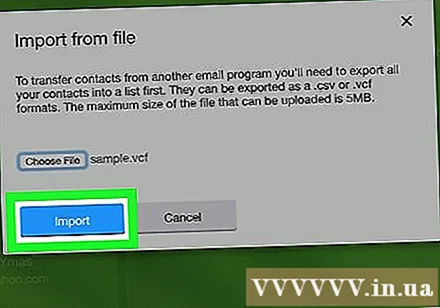
Metode 4 dari 4: Gunakan Outlook di desktop
Buka Outlook. Klik atau klik dua kali program Outlook 2016 dengan "O" putih dengan latar belakang biru.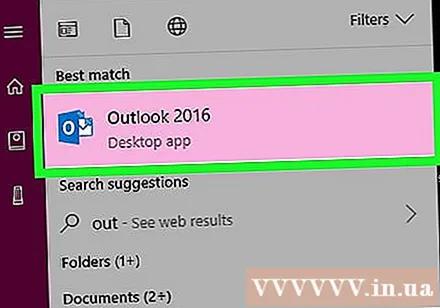
- Catatan, versi web Outlook tidak mendukung file VCF.
- Untuk mengimpor file vCard di Mac, Anda akan mengklik file tersebut, klik Mengajukan (File), pilih Buka dengan (Buka dengan) dan pilih Microsoft Outlook. Anda bisa mengklik Simpan & Tutup (Simpan dan tutup) saat diminta.
Klik Mengajukan. Opsi ini berada di pojok kiri atas jendela. Menu lain akan muncul di sini.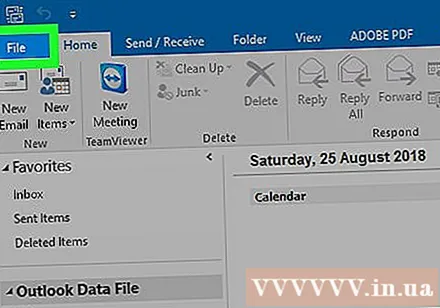
Klik Buka & Ekspor (Buka dan Ekspor). Opsi ini ditampilkan di menu sebelah kiri.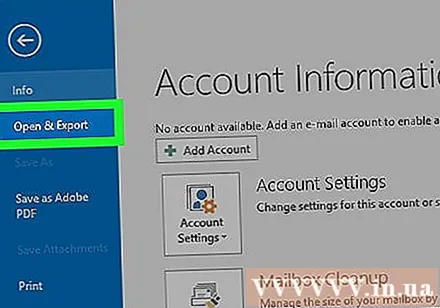
Klik CN Ekspor Impor (Ekspor Impor). Ini adalah seleksi di kolom tengah. Jendela baru akan muncul setelah klik.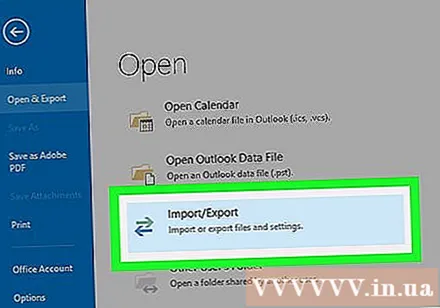
Klik Impor file VCARD (Impor file VCARD). Anda akan melihat opsi ini di jendela yang sedang ditampilkan.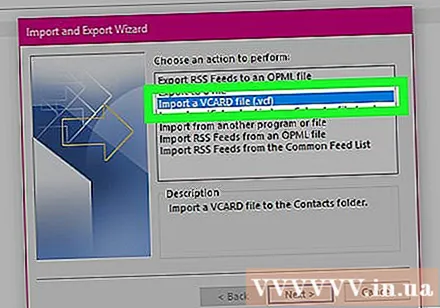
Klik lanjut (Lanjutkan) di bawah jendela yang sedang ditampilkan. Jendela File Explorer akan muncul di layar setelah klik.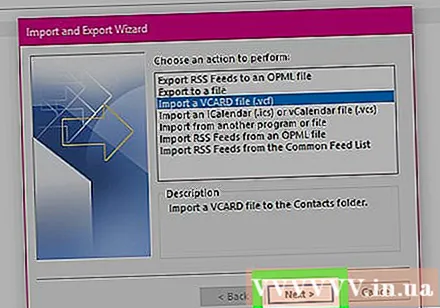
Pilih file VCF. Klik pada file VCF yang ingin Anda impor.
Klik Buka (Buka). Opsi ini berada di pojok kanan bawah jendela. Ini akan mengimpor informasi kontak di file VCF ke kontak Outlook. iklan